Samsung SYNCMASTER 400UXN-UD, SYNCMASTER 460UXN-UD, SYNCMASTER 400UX-M, SYNCMASTER 460UXN-M, SYNCMASTER 460UXN Manual [no]
...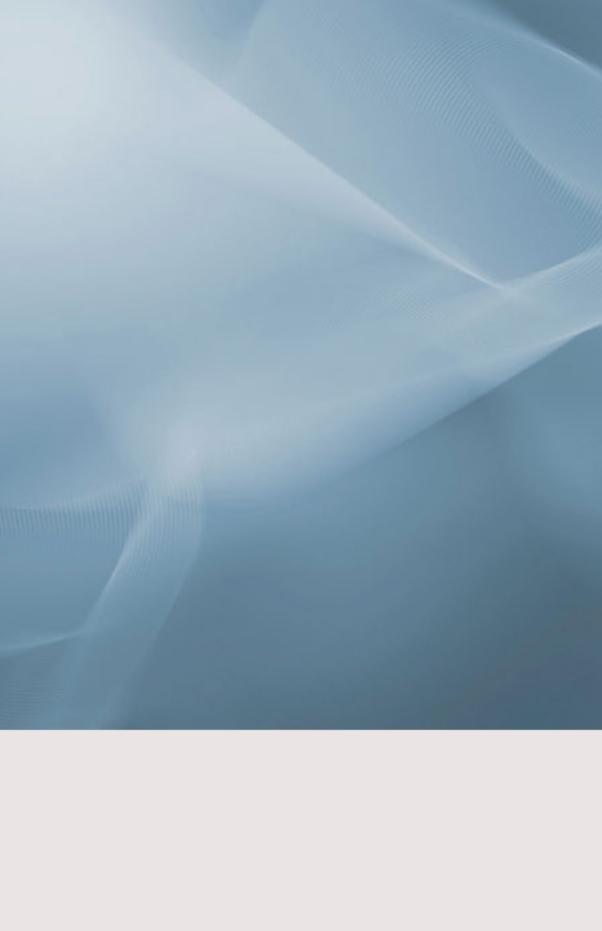
SyncMaster 400UXn,460UXn
LCD-skjerm
Brukerveiledning
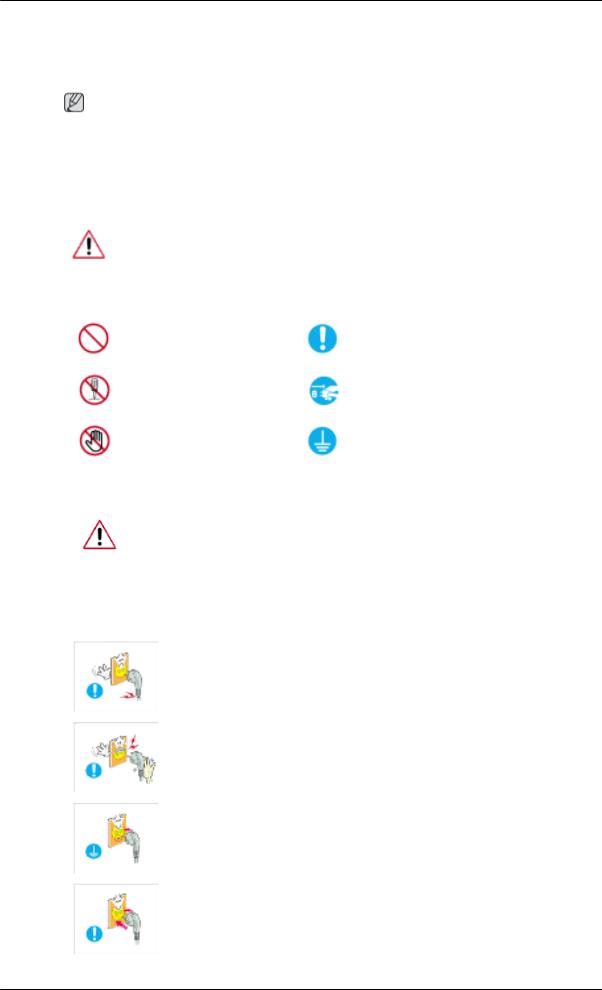
Sikkerhetsinstruksjoner
Symboler
Merk
Disse sikkerhetsinstruksene må følges for å sikre din egen sikkerhet og for å forhindre skader på utstyret.
Les instruksene nøye og bruk produktet på riktig måte.
 Advarsel / Forsiktig
Advarsel / Forsiktig
Unnlatelse av å følge retningslinjene som dette symbolet angir, kan forårsake personskade eller skade på utstyr.
 Symboler og markeringer
Symboler og markeringer
Forbudt
Ikke demonter
Ikke berør
Viktig å lese og forstå til enhver tid
Trekk støpselet ut av kontakten
Jording for å forhindre elektrisk støt
Strøm
Når datamaskinen ikke skal brukes i en lengre periode, setter du den i DPM.
Hvis du bruker skjermsparer, setter du den i aktiv skjermmodus.
Bildene her er kun til referanse og gjelder ikke i alle tilfeller (eller land).
Snarvei til Instruksjoner for forebygging av etterbilder
 Ikke bruk skadde strømledninger eller støpsler eller skadde eller løse stikkontakter.
Ikke bruk skadde strømledninger eller støpsler eller skadde eller løse stikkontakter.
•Det kan forårsake elektrisk støt eller brann.
 Ikke ta på støpselet med våte hender når du setter det inn i eller trekker det ut av stikkontakten.
Ikke ta på støpselet med våte hender når du setter det inn i eller trekker det ut av stikkontakten.
•Det kan da oppstå fare for elektrisk støt.
 Kontroller at du kobler strømledningen til en jordet kontakt.
Kontroller at du kobler strømledningen til en jordet kontakt.
•Ellers kan det forårsake elektrisk støt eller personskader.
 Kontroller at støpselet sitter ordentlig i stikkontakten.
Kontroller at støpselet sitter ordentlig i stikkontakten.
•Det kan medføre brannfare.
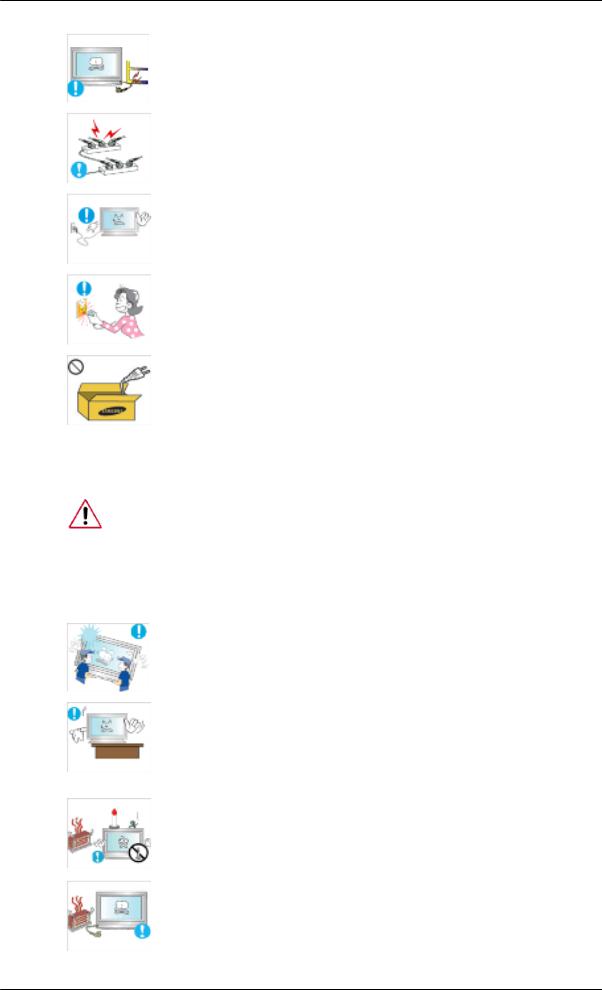
Sikkerhetsinstruksjoner
 Ikke bruk kraft til å bøye eller trekke i støpselet, og ikke plasser noe tungt på det.
Ikke bruk kraft til å bøye eller trekke i støpselet, og ikke plasser noe tungt på det.
•Det kan medføre brannfare.
 Ikke koble flere apparater til samme stikkontakt.
Ikke koble flere apparater til samme stikkontakt.
•Det kan medføre brannfare på grunn av overoppheting.
 Ikke koble fra strømledningen mens skjermen er i bruk.
Ikke koble fra strømledningen mens skjermen er i bruk.
•Ellers kan det føre til skader på produktet grunnet elektrisk sjokk.
 For å koble strømmen fra apparatet må støpselet trekkes ut av stikkontakten, og derfor må støpselet være fungere ordentlig.
For å koble strømmen fra apparatet må støpselet trekkes ut av stikkontakten, og derfor må støpselet være fungere ordentlig.
•Dette kan forårsake elektrisk støt eller brann.
 Bruk bare strømledningen som ble levert av fabrikanten. Ikke bruk strømledningen til et annet produkt.
Bruk bare strømledningen som ble levert av fabrikanten. Ikke bruk strømledningen til et annet produkt.
•Det kan forårsake brann eller elektrisk støt.
Installasjon
Kontakt et autorisert servicesenter før du installerer skjermen på steder der den vil bli utsatt for mye støv, høye eller lave temperaturer, høy luftfuktighet eller kjemiske stoffer, og på steder der den skal stå på døgnet rundt, for eksempel på en flyplass, jernbanestasjon eller lignende.
Unnlatelse av å gjøre det kan føre til alvorlig skade på skjermen.
 Vær minst to personer til å løfte og flytte produktet.
Vær minst to personer til å løfte og flytte produktet.
•Hvis ikke, kan det være lett å miste det og dermed forårsake personskader og/eller skader på produktet.
 Når du installerer produktet i et kabinett eller rack, kontroller at frontenden av nedre del av produktet ikke faller ut.
Når du installerer produktet i et kabinett eller rack, kontroller at frontenden av nedre del av produktet ikke faller ut.
•Ellers kan den falle ned eller forårsake personskader.
•Bruk et kabinet eller rack med egnet størrelse i forhold til produktet.
 IKKE PLASSER STERINLYS, MYGGSPIRALER, SIGARETTER
IKKE PLASSER STERINLYS, MYGGSPIRALER, SIGARETTER
OG ANDRE VARMEELEMENTER I NÆRHETEN AV PRODUK-
TET.
•Det kan medføre brannfare.
 Hold varmeelementer så langt borte fra strømledningen og produktet som mulig.
Hold varmeelementer så langt borte fra strømledningen og produktet som mulig.
•Det kan forårsake elektrisk støt eller brann.
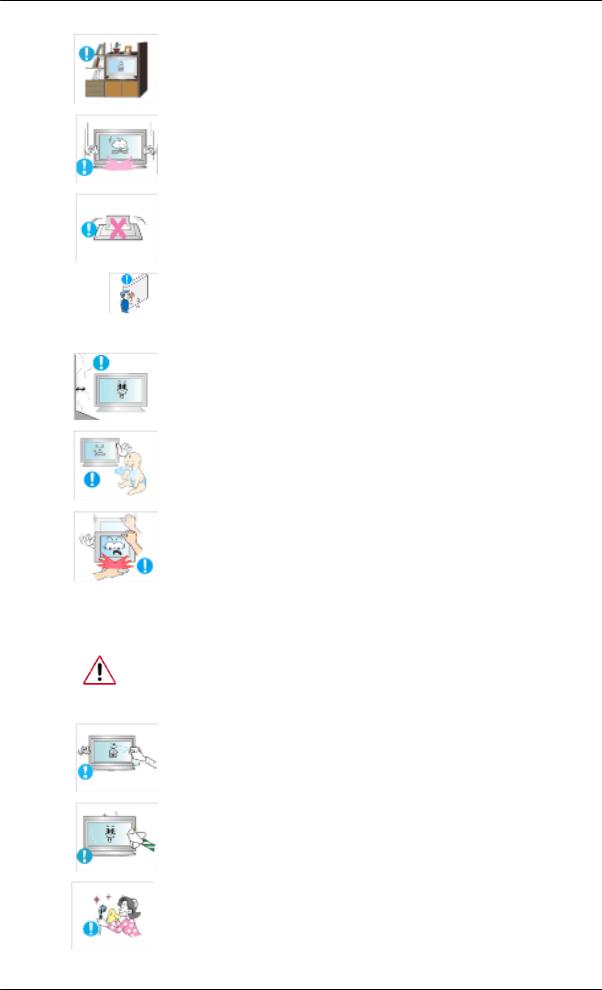
Sikkerhetsinstruksjoner
 Ikke installer produktet på et dårlig ventilert sted som for eksempel i en bokhylle eller et skap.
Ikke installer produktet på et dårlig ventilert sted som for eksempel i en bokhylle eller et skap.
•Det kan medføre brannvare på grunn av økt intern temperatur.
 Når du setter produktet ned, kontroller at du setter det ned forsiktig.
Når du setter produktet ned, kontroller at du setter det ned forsiktig.
•Ellers kan dette føre til skader på skjermen.
 Frontsiden av produktet må ikke plasseres på gulvet.
Frontsiden av produktet må ikke plasseres på gulvet.
•Ellers kan dette føre til skader på skjermen.
 Kontroller at et autorisert installeringsfirma utfører veggmonteringen.
Kontroller at et autorisert installeringsfirma utfører veggmonteringen.
•Ellers kan den falle ned og forårsake personskader.
•Kontroller at den spesifiserte veggmonteringen installeres.
 Installer produktet ditt på et godt ventilert sted. Kontroller at det er en klaring på minst 10 cm fra veggen.
Installer produktet ditt på et godt ventilert sted. Kontroller at det er en klaring på minst 10 cm fra veggen.
•Ellers kan det medføre brannfare på grunn av økt intern temperatur.
 Kontroller at innpakningsplasten holdes utenfor barnas rekkevidde.
Kontroller at innpakningsplasten holdes utenfor barnas rekkevidde.
•Ellers kan det medføre alvorlige skader (kveling) hvis barn leker med den.
 Hvis høyden på skjermen din er justerbar, skal du ikke plassere gjenstander eller støtte deg på stativet når du senker det.
Hvis høyden på skjermen din er justerbar, skal du ikke plassere gjenstander eller støtte deg på stativet når du senker det.
•Det kan forårsake skade på produktet eller personen som bærer den.
Rengjøring
Bruk en lett fuktet og myk klut til rengjøringen av skjermkabinettet eller overflaten av TFT-LCD-skjermen.
 Ikke spray rengjøringsmiddel direkte på overflaten til produktet.
Ikke spray rengjøringsmiddel direkte på overflaten til produktet.
•Ellers kan det medføre misfarging og ødeleggelse av strukturen og skjermoverflaten kan flasse av.
 Rengjør produktet med en myk klut bare med skjermrengjøringsmiddel. Hvis du må bruke et annet rengjøringsmiddel enn skjermrengjøringsmidlet, løs det opp i vann med forholdet 1:10.
Rengjør produktet med en myk klut bare med skjermrengjøringsmiddel. Hvis du må bruke et annet rengjøringsmiddel enn skjermrengjøringsmidlet, løs det opp i vann med forholdet 1:10.
 Når du rengjør strømledningen eller kontakten, skal du bruke en tørr klut.
Når du rengjør strømledningen eller kontakten, skal du bruke en tørr klut.
•Ellers kan det medføre brannfare.
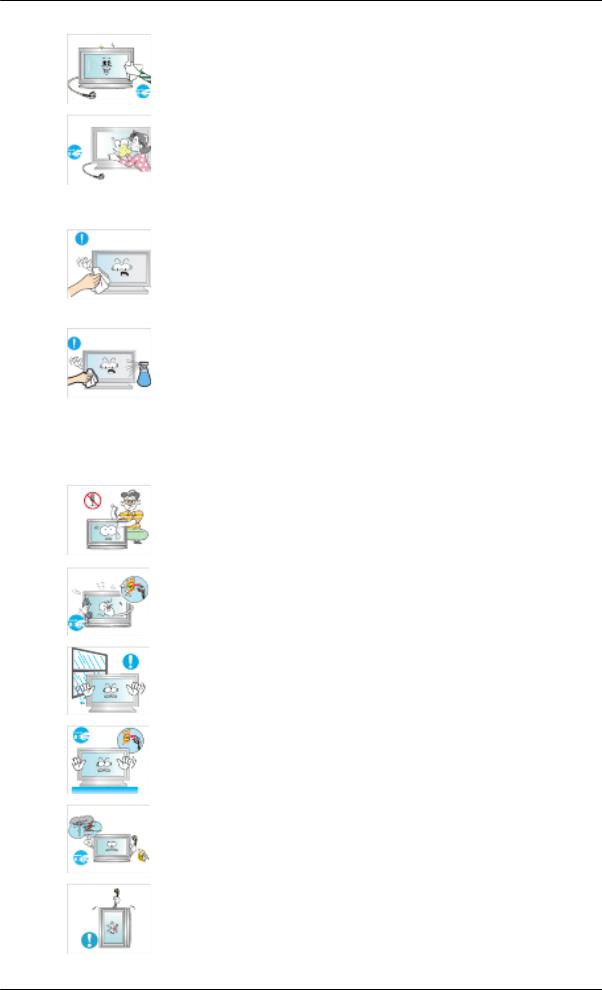
Sikkerhetsinstruksjoner
 Når du rengjør produktet, forsikre deg å koble fra strømledningen.
Når du rengjør produktet, forsikre deg å koble fra strømledningen.
•Ellers kan det forårsake elektrisk støt eller brann.
 Når du rengjør produktet, ta ut strømledningen og rengjør den med en myk og tørr klut.
Når du rengjør produktet, ta ut strømledningen og rengjør den med en myk og tørr klut.
•(Bruk ikke kjemikalier slik som voks, benzen, alkohol, tynner, myggfjerner, smøremiddel eller rengjøringsmidler.) Disse kan endre utseende til produktets overflate og skrelle av produktetikettene til produktet.
 Da produkthuset kan lett påføres skraper, forsikre deg å bruke bare spesifisert type klut.
Da produkthuset kan lett påføres skraper, forsikre deg å bruke bare spesifisert type klut.
•Bruk spesifisert type klut bare med litt vann. Da produktet kan påføres skraper hvis det er fremmedlegemer på kluten, skal du riste den godt før du bruker den.
 Når du rengjør produktet skal du ikke spraye vann direkte på hoveddelene til produktet.
Når du rengjør produktet skal du ikke spraye vann direkte på hoveddelene til produktet.
•Kontroller at vann ikke kommer inn i produktet og at det ikke vått.
•Ellers kan det forårsake elektrisk støt, brann eller feil.
Annet
 Produktet er et høyspenningsprodukt. Kontroller at brukere ikke demonterer, reparerer eller modifiserer produktet på egen hånd.
Produktet er et høyspenningsprodukt. Kontroller at brukere ikke demonterer, reparerer eller modifiserer produktet på egen hånd.
•Det kan forårsake elektrisk støt eller brann. Hvis produktet trenger reparasjon, kontakt et servicesenter.
 Hvis produktet lukter rart, lager rare lyder eller det kommer røyk fra det, koble fra strømpluggen med én gang og kontakt et servicesenter.
Hvis produktet lukter rart, lager rare lyder eller det kommer røyk fra det, koble fra strømpluggen med én gang og kontakt et servicesenter.
•Det kan forårsake elektrisk støt eller brann.
 Ikke monter produktet på et sted som er eksponert for fuktighet, støv, røyk eller vann, eller i en bil.
Ikke monter produktet på et sted som er eksponert for fuktighet, støv, røyk eller vann, eller i en bil.
•Det kan forårsake elektrisk støt eller brann.
 Hvis du mister produktet eller huset har gått i stykker, skru apparatet av og koble fra strømledningen. Kontakt et servicesenter.
Hvis du mister produktet eller huset har gått i stykker, skru apparatet av og koble fra strømledningen. Kontakt et servicesenter.
•Det kan forårsake elektrisk støt eller brann.
 Hvis det oppstår tordenvær, skal du ikke røre strømledningen eller antennen.
Hvis det oppstår tordenvær, skal du ikke røre strømledningen eller antennen.
•Det kan forårsake elektrisk støt eller brann.
 Ikke prøv å flytte skjermen ved å dra i ledningen eller signalkabelen.
Ikke prøv å flytte skjermen ved å dra i ledningen eller signalkabelen.
•Ellers kan det medføre fall og elektrisk sjokk, skader på produktet eller brann grunnet skader på ledningen.
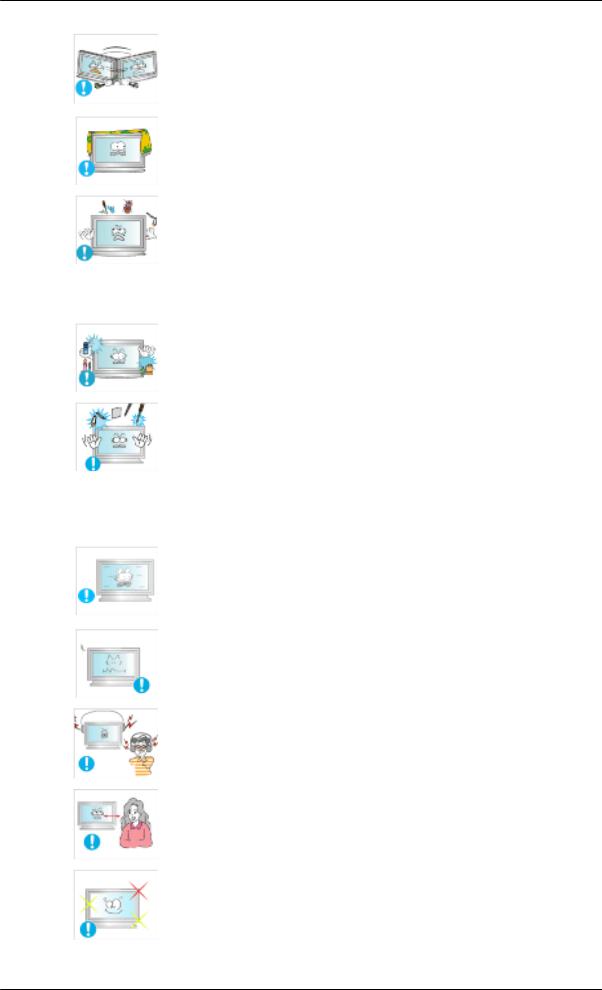
Sikkerhetsinstruksjoner
 Ikke løft eller flytt produktet frem og tilbake eller til venstre og høyre mens du bare holder i strømledningen eller signalkablene.
Ikke løft eller flytt produktet frem og tilbake eller til venstre og høyre mens du bare holder i strømledningen eller signalkablene.
•Ellers kan det medføre fall og elektrisk sjokk, skader på produktet eller brann grunnet skader på ledningen.
 Kontroller at ventilåpningen ikke blokkert av et bord eller et gardin.
Kontroller at ventilåpningen ikke blokkert av et bord eller et gardin.
•Ellers kan det medføre brannfare på grunn av økt intern temperatur.
 Ikke plasser beholdere som inneholder vann, vaser, blomsterpotter, medisiner og metallgjenstander på produktet.
Ikke plasser beholdere som inneholder vann, vaser, blomsterpotter, medisiner og metallgjenstander på produktet.
•Hvis vann eller et fremmedlegeme kommer inn i produktet, koble fra strømledningen og kontakt et servicesenter.
•Dette kan forårsake funksjonsfeil på produktet, elektrisk støt eller brann.
 Ikke bruk eller oppbevar brannbar spray eller lett antennelige materialer i nærheten av produktet.
Ikke bruk eller oppbevar brannbar spray eller lett antennelige materialer i nærheten av produktet.
•Ellers kan det resultere i fare for eksplosjon eller brann.
 Ikke før inn metallgjenstander som strikkepinner, mynter, pins eller brennbare gjenstander som for eksempel fyrstikker og papir på innsiden av produktet (gjennom ventilasjonsåpningene, inngangsog utgangsterminalene, etc).
Ikke før inn metallgjenstander som strikkepinner, mynter, pins eller brennbare gjenstander som for eksempel fyrstikker og papir på innsiden av produktet (gjennom ventilasjonsåpningene, inngangsog utgangsterminalene, etc).
•Hvis vann eller fremmedlegemer kommer inn i produktet, koble fra strømledningen og kontakt et servicesenter.
•Det kan forårsake elektrisk støt eller brann.
 Når du bruker et stillestående skjermbilde over lengre tid, er det mulig at det oppstår etterbide eller merker.
Når du bruker et stillestående skjermbilde over lengre tid, er det mulig at det oppstår etterbide eller merker.
•Hvis du ikke skal bruke produktet over en lengre tidsperiode, sett det i sovemodus eller bruk en bevegbar skjermsparer.
 Still inn oppløsning og frekvens som er egnet for produktet.
Still inn oppløsning og frekvens som er egnet for produktet.
•Ellers kan du bli påført synsskader.
 Når du bruker hodetelefoner eller øreplugger, ikke skru volumet for høyt.
Når du bruker hodetelefoner eller øreplugger, ikke skru volumet for høyt.
•Å ha lyden for høy kan påføre deg hørselskader.
 Hvis du kontinuerlig flytter deg nærmere skjermen til produktet, kan det være at synet ditt svekkes.
Hvis du kontinuerlig flytter deg nærmere skjermen til produktet, kan det være at synet ditt svekkes.
 Hvil minst fem (5) minutter etter å bruke skjermen i én (1) time. Dette reduserer belastningen på øynene dine.
Hvil minst fem (5) minutter etter å bruke skjermen i én (1) time. Dette reduserer belastningen på øynene dine.
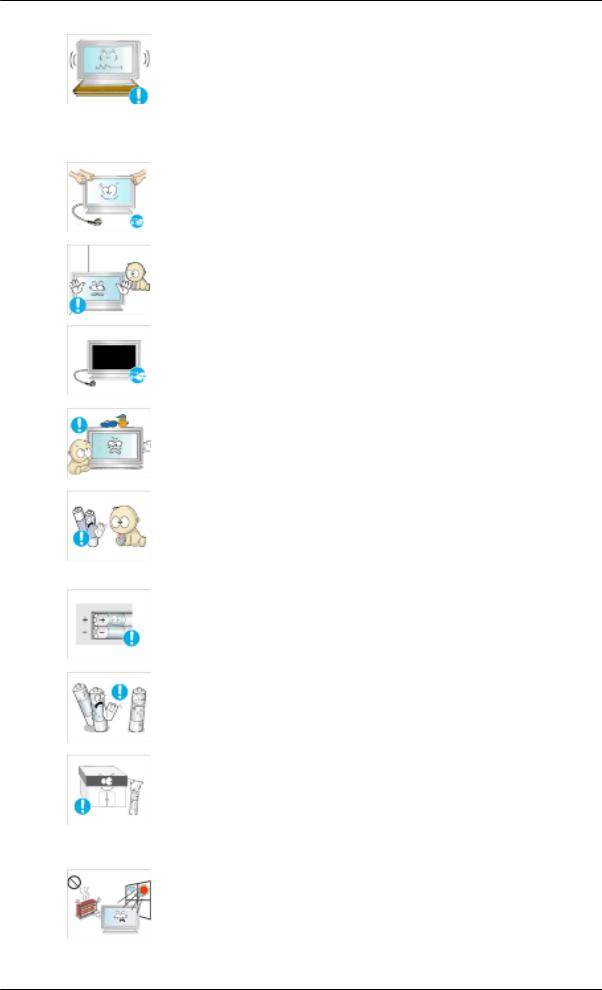
Sikkerhetsinstruksjoner
 Ikke installer den på et ustabilt sted som for eksempel en utstabil rack eller ujevn overflate, eller et sted som utsettes for vibrasjoner.
Ikke installer den på et ustabilt sted som for eksempel en utstabil rack eller ujevn overflate, eller et sted som utsettes for vibrasjoner.
•Ellers kan det lett falle ned og dermed forårsake personskader og/ eller skader på produktet.
•Hvis du bruker produktet på et sted utsatt for vibrasjoner, kan det medføre skader på produktet og brannfare.
 Når du flytter produktet, skal du skru strømmen av og koble ut strømpluggen, antennekabelen og alle de andre kablene som er koblet til produktet.
Når du flytter produktet, skal du skru strømmen av og koble ut strømpluggen, antennekabelen og alle de andre kablene som er koblet til produktet.
•Ellers kan det forårsake elektrisk støt eller brann.
 Kontroller at barn ikke henger på produktet eller klatrer oppå det.
Kontroller at barn ikke henger på produktet eller klatrer oppå det.
•Produktet kan falle ned og forårsake personskade eller død.
 Hvis du ikke bruker produktet for en lang periode, koble fra strømledningen fra kontakten.
Hvis du ikke bruker produktet for en lang periode, koble fra strømledningen fra kontakten.
•Ellers kan det medføre i overoppheting eller brannfare grunnet støv og kan resultere i brann grunnet elektrisk sjokk eller lekkasje.
 Ikke plasser tunge gjenstander eller leketøy eller søtsaker slik som kjeks etc. som kan tiltrekke seg barnas oppmerksomhet oppå produktet.
Ikke plasser tunge gjenstander eller leketøy eller søtsaker slik som kjeks etc. som kan tiltrekke seg barnas oppmerksomhet oppå produktet.
•Barna dine kan henge på produktet og forårsake at det faller ned og dette kan medføre personskader eller død.
 Vær forsiktig at barn ikke plasser batteriet i munnen når du fjerner det fra fjernkontrollen. Plasser batteriet på et sikkert sted hvor det er utenfor barnas rekkevidde.
Vær forsiktig at barn ikke plasser batteriet i munnen når du fjerner det fra fjernkontrollen. Plasser batteriet på et sikkert sted hvor det er utenfor barnas rekkevidde.
•Hvis du finner ut at barna har allerede hatt batteriet i munnet, ta straks kontakt med lege.
 Når du setter batteriet inn, vær oppmerksom på riktig polaritet (+, -).
Når du setter batteriet inn, vær oppmerksom på riktig polaritet (+, -).
•Ellers kan batteriet ta skade eller det kan oppstå brannfare, eller fare for personskader eller skader grunnet lekkasje av batteriets indre væske.
 Bruk bare de spesifiserte standardbatteriene og ikke bruk nye og gamle batterier om hverandre.
Bruk bare de spesifiserte standardbatteriene og ikke bruk nye og gamle batterier om hverandre.
•Ellers kan batteriene ta skade eller forårsake brann, personskader eller skader på grunn av lekkasje av den innvendige væsken.
 Batteriene (og oppladbare batterier) er ikke vanlig avfall, og må innleveres til resirkulering. Som forbruker av batteriet er kunden ansvarlig for å levere brukte og oppladbare batterier til resirkulering.
Batteriene (og oppladbare batterier) er ikke vanlig avfall, og må innleveres til resirkulering. Som forbruker av batteriet er kunden ansvarlig for å levere brukte og oppladbare batterier til resirkulering.
•Kunden kan levere brukte eller oppladbare batterier til nærmeste offentlige returstasjon, eller til en forhandler som selger samme type batterier eller oppladbare batterier.
 Ikke plasser produktet på et sted som er utsatt for direkte sollys eller i nærheten av varme, f. eks. peis eller ovn.
Ikke plasser produktet på et sted som er utsatt for direkte sollys eller i nærheten av varme, f. eks. peis eller ovn.
•Dette kan redusere produktets levetid og medføre brannfare.
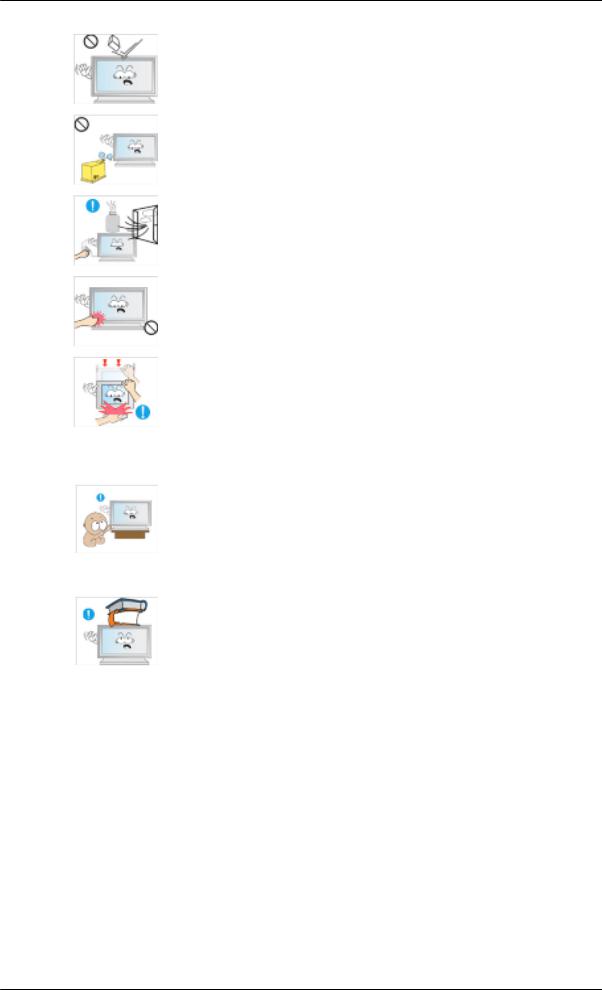
Sikkerhetsinstruksjoner
 Ikke slipp gjenstander ned på produktet eller forårsake støt mot produktet.
Ikke slipp gjenstander ned på produktet eller forårsake støt mot produktet.
•Det kan forårsake elektrisk støt eller brann.
 Bruk ikke luftfukter eller sett et kjøkkenbord i nærheten av produktet.
Bruk ikke luftfukter eller sett et kjøkkenbord i nærheten av produktet.
•Det kan forårsake elektrisk støt eller brann.
 Dersom det oppstår gasslekkasje, ikke rør produktet eller strømpluggen, men ventiler øyeblikkelig.
Dersom det oppstår gasslekkasje, ikke rør produktet eller strømpluggen, men ventiler øyeblikkelig.
•Hvis det forekommer gnister, kan det føre til eksplosjon eller brann.
 Hvis produktet er skrudd på over en lengre periode, blir skjermpanelet varmt. Ikke rør det.
Hvis produktet er skrudd på over en lengre periode, blir skjermpanelet varmt. Ikke rør det.
•Hold alle små tilbehør på et sted der de er utenfor barnas rekkevidde.
 Vær forsiktig når du justerer vinkelen på produktet eller høyden på stativet.
Vær forsiktig når du justerer vinkelen på produktet eller høyden på stativet.
•Dette kan medføre personskader, da hånden eller fingrene dine kan sette seg fast.
•Hvis du vipper produktet for meget kan det falle ned og forårsake personskader.
 Ikke installer produktet på et sted som er så lavt at det er innenfor rekkevidden av barn.
Ikke installer produktet på et sted som er så lavt at det er innenfor rekkevidden av barn.
•Ellers kan det falle ned og forårsake personskader.
•Da fremsiden av produktet er tung, installer produktet på en jevn og stabil overflate.
 Ikke sett tunge gjenstander oppå produktet.
Ikke sett tunge gjenstander oppå produktet.
•Dette kan forårsake personskader og/eller skader på produktet.
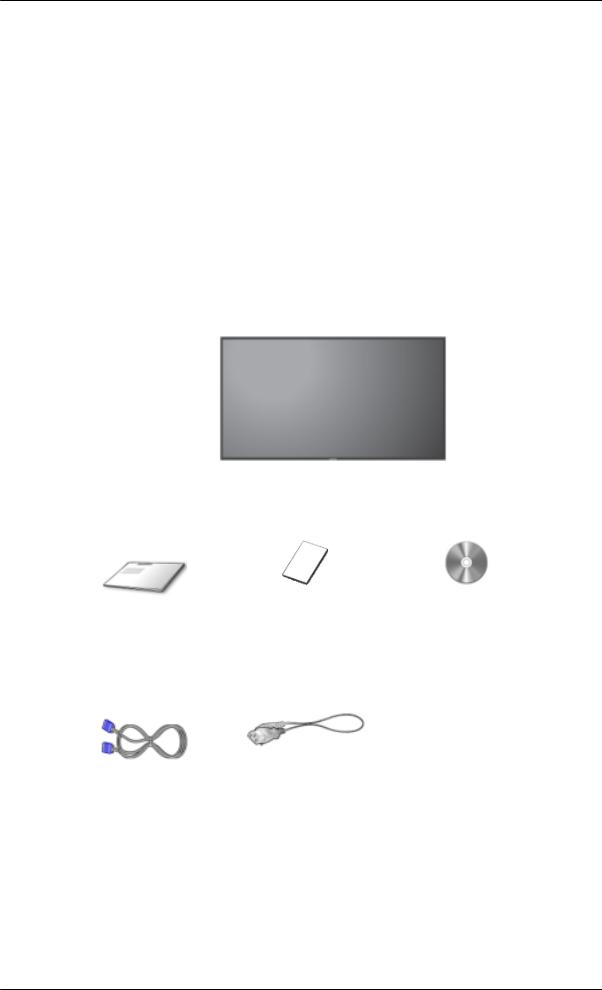
Innledning
-- 400UXn --
Innholdet i pakken
 Merk
Merk
Vennligst kontroller at følgende deler følger med skjermen.
Kontakt forhandleren hvis det mangler noen deler.
Kontakt en lokal forhandler for å kjøpe ekstrautstyr.
 Merk
Merk
Produktet må ikke plasseres på gulvet.
Pakke opp
LCD-skjerm
Håndbøker
Hurtigoppsettguide |
Garantikort |
Brukerhåndbok |
|
(Ikke tilgjengelig alle steder) |
|
Kabler
D-sub-kabel |
Strømledning |
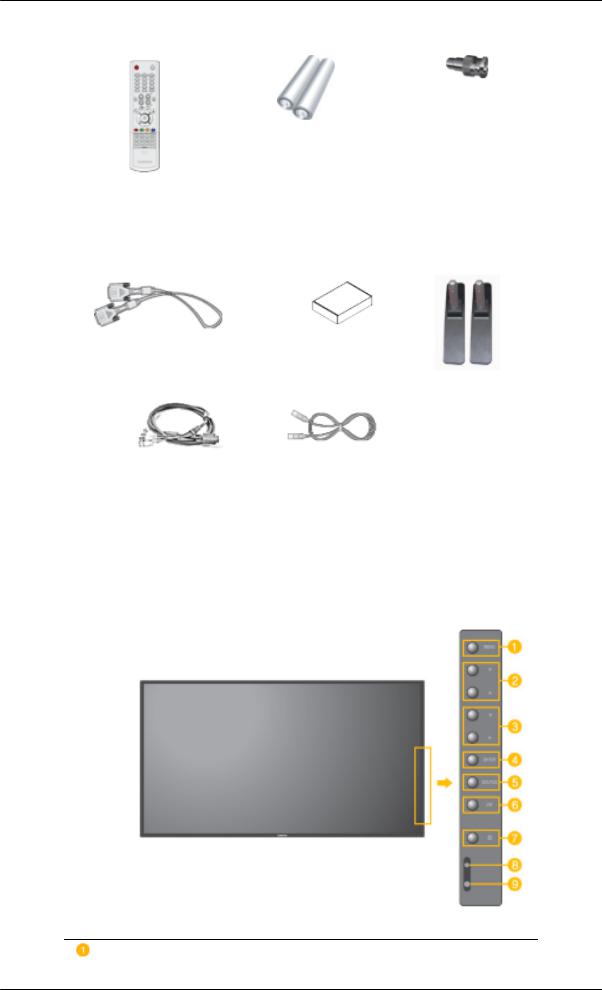
Innledning
Annet
Fjernkontroll |
Batterier (AAA X 2) |
BNC-til-RCA-adapter |
|
(Ikke tilgjengelig alle steder) |
|
Selges separat
DVI-kabel |
SETT for veggmontering |
SETT for Midlertidig fot |
|
|
Kalibrerer |
BNC-kabel |
LAN-kabel |
Mer informasjon om bruk av |
|
|
kalibrereren finner du i hjel- |
|
|
pefilen for Natural Color Ex- |
|
|
pert. |
-- 400UXn --
Skjermen
Foran
MENU-knapp [MENU/]
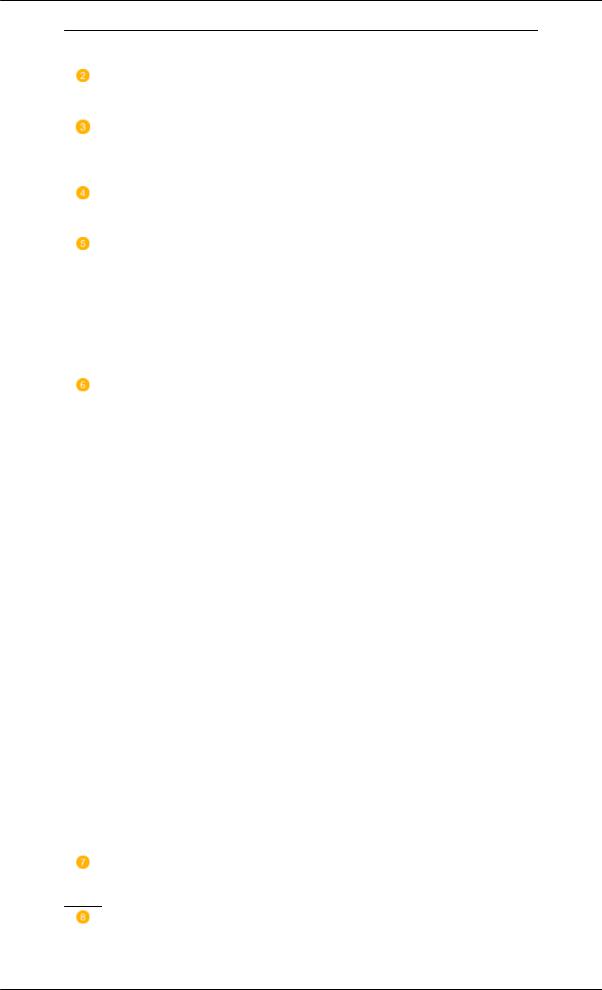
Innledning
Åpner og lukker menyen på skjermen. Brukes også for å gå ut av skjermmenyen eller tilbake til forrige meny.
Opp-ned-knapp
Flytter fra et menyelement til et annet vertikalt, eller justerer valgte menyverdier.
Venstre-høyre-knapp / Volum knapp
Flytter fra ett menyvalg til et annet horisontalt, eller justerer valgte menyverdier. Hvis OSD ikke vises på skjermen, kan du trykke på knappen for å justere volumet.
ENTER-knapp [ENTER/]
Aktiverer en markert menypost.
SOURCE-knapp [SOURCE/]
Skifter fra PC-modus til Videomodus. Endring av kilde er bare tillatt for eksterne enheter som er tilkoblet LCD-skjermen.
[PC] → [BNC] → [DVI] → [AV] → [S-Video] → [Component] → [HDMI] → [MagicInfo]
>> Klikk her for å se et animasjonsklipp
PIP
PIP Trykk denne knappen for å kontrollere PIP-vinduet.
Flere bilde i bilde-vinduer kunne ikke overlappes på skjermen fordi BNC-tilko- blingen og komponenten bruker samme terminal.
>> Klikk her for å se et animasjonsklipp
•PC
AV / S-Video / Component / HDMI-modus
•BNC
AV / S-Video / HDMI-modus
•DVI
AV / S-Video / Component-modus
•AV / S-Video
PC / BNC / DVI-modus
•Component
PC / DVI-modus
•HDMI
PC / BNC-modus
På/Av-knapp [ ]
]
Bruk denne knappen for å slå skjermen på og av.
Strømindikator
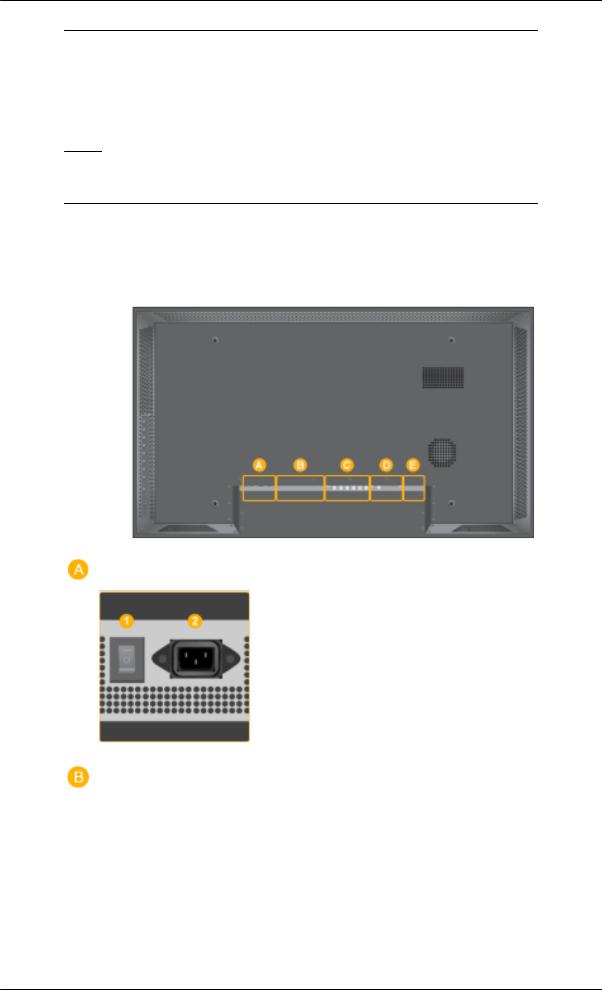
Innledning
Strømindikator Slå opp på Spesifikasjoner.Sikt fjernkontrollen mot dette punktet på skjermen.
 Merk
Merk
Se Strømsparing i håndboken hvis du vil ha ytterligere informasjon om strømsparingsfunksjoner. For å spare strøm kan du slå av skjermen når det ikke er behov for den eller når den ikke skal brukes i en lengre periode.
 Sensor for fjernkontroll
Sensor for fjernkontroll
Sikt fjernkontrollen mot dette punktet på skjermen.
Bakside
 Merk
Merk
Hvis du vil vite mer om tilkobling av kabler, kan du se Koble til kabler under Oppsett. Konfigurasjonen på baksiden av skjermen kan variere noe, avhengig av skjermmodellen.
 POWER S/W ON [ │ ] / OFF [O]
POWER S/W ON [ │ ] / OFF [O]
Slå skjermen av og på.
 POWER IN
POWER IN
Strømkabel, kobles til skjermen og vegguttaket.
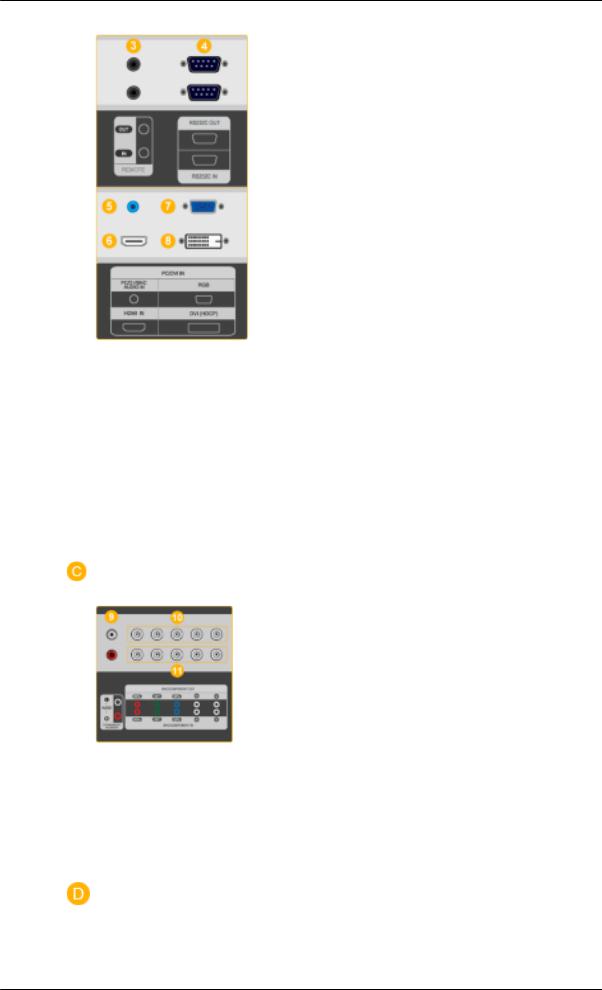
Innledning
 REMOTE OUT/IN
REMOTE OUT/IN
Du kan bruke en fjernkontroll med ledning ved å koble den til skjermen.
 RS232C OUT/IN (RS232C Seriell PORT)
RS232C OUT/IN (RS232C Seriell PORT)
Programport for MDC (Multiple Display Control)
 DVI / PC / HDMI IN [PC/DVI/BNC AUDIO IN](PC/DVI/BNC/HDMI Komponent-lydkontakt (innsignal))
DVI / PC / HDMI IN [PC/DVI/BNC AUDIO IN](PC/DVI/BNC/HDMI Komponent-lydkontakt (innsignal))
 DVI / PC / HDMI IN [HDMI]
DVI / PC / HDMI IN [HDMI]
Koble HDMI-kontakten på baksiden av skjermen til HDMI-kontakten på den digitale utgangsenheten med en HDMI-kabel.
 DVI / PC / HDMI IN [RGB](Kontakt for PCvideo):
DVI / PC / HDMI IN [RGB](Kontakt for PCvideo):
Bruke 15-pinners D-Sub – PC-modus (Analog
PC)
 DVI / PC / HDMI IN [DVI(HDCP)] (Kontakt for PC-video):
DVI / PC / HDMI IN [DVI(HDCP)] (Kontakt for PC-video):
Bruke DVI-D til DVI-D – DVI-modus (Digital PC)
 COMPONENT AUDIO IN [L-AUDIO-R] (Komponent-lydkontakt (innsignal))
COMPONENT AUDIO IN [L-AUDIO-R] (Komponent-lydkontakt (innsignal))
 BNC/COMPONENT OUT [R/PR, G/Y, B/ PB, H, V] (BNC/komponenttilkoblingskontakt (utgang))
BNC/COMPONENT OUT [R/PR, G/Y, B/ PB, H, V] (BNC/komponenttilkoblingskontakt (utgang))
BNC (Analog PC) Tilkobling: kobler til portene R, G, B, H, V
Komponenttilkobling: kobler til portene PR, Y, PB
 BNC/COMPONENT IN [R/PR, G/Y, B/PB, H, V](BNC/komponenttilkoblingskontakt (inngang))
BNC/COMPONENT IN [R/PR, G/Y, B/PB, H, V](BNC/komponenttilkoblingskontakt (inngang))
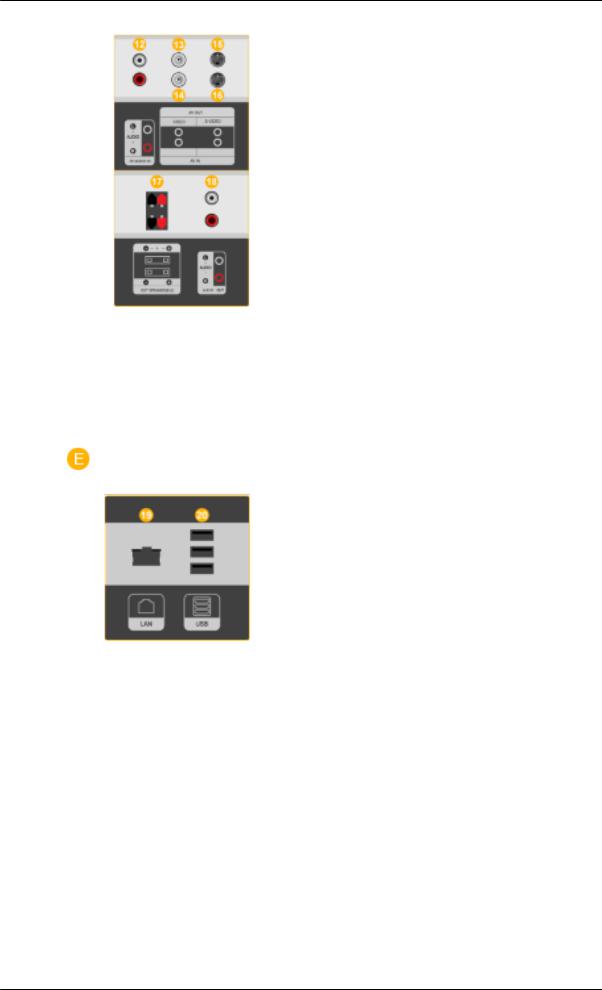
Innledning
 AV AUDIO IN [L-AUDIO-R] (Lydkontakt for
AV AUDIO IN [L-AUDIO-R] (Lydkontakt for
MONITOR (inngang))
 AV OUT [VIDEO](Kontakt for Video)
AV OUT [VIDEO](Kontakt for Video)
AV-modus (utgang)
 AV IN [VIDEO](Kontakt for Video) (inngang)
AV IN [VIDEO](Kontakt for Video) (inngang)
 AV OUT [S-VIDEO] (Kontakt for S-Video)
AV OUT [S-VIDEO] (Kontakt for S-Video)
S-Video-modus (utgang)
 AV IN [S-VIDEO](Kontakt for S-Video) (inngang)
AV IN [S-VIDEO](Kontakt for S-Video) (inngang)
 EXT SPEAKER(8 Ω)[- - L - +, - - R - +] (Tilkoblingsterminal for høyttalere (8Ω))
EXT SPEAKER(8 Ω)[- - L - +, - - R - +] (Tilkoblingsterminal for høyttalere (8Ω))
 AUDIO OUT [L-AUDIO-R] (Kontakt for skjermlyd (utgang))AUDIO OUT (lyd ut)-kon- takten brukes til PC, DVI eller BNC-signaler.
AUDIO OUT [L-AUDIO-R] (Kontakt for skjermlyd (utgang))AUDIO OUT (lyd ut)-kon- takten brukes til PC, DVI eller BNC-signaler.
 LAN (Kontakt for LAN)
LAN (Kontakt for LAN)
 USB(Kontakt for USB)
USB(Kontakt for USB)
Kompatibel med tastatur/mus og enheter for masselagring.
 Merk
Merk
Antallet skjermer som kan kobles til ut-sløyfen kan avhenge av kabeltype, signalstyrke osv. Med en kabel uten signalreduksjon eller signalkilde kan ti skjermer kobles til.
 Merk
Merk
Se Koble til kabler hvis du vil ha ytterligere informasjon om kabeltilkoblinger.
-- 400UXn --
Fjernkontroll
 Merk
Merk
Ytelsen til fjernkontrollen kan bli påvirket av et TV-apparat eller andre elektroniske enheter i nærheten av skjermen, slik at de påvirker enheten pga freksvensforstyrrelser.
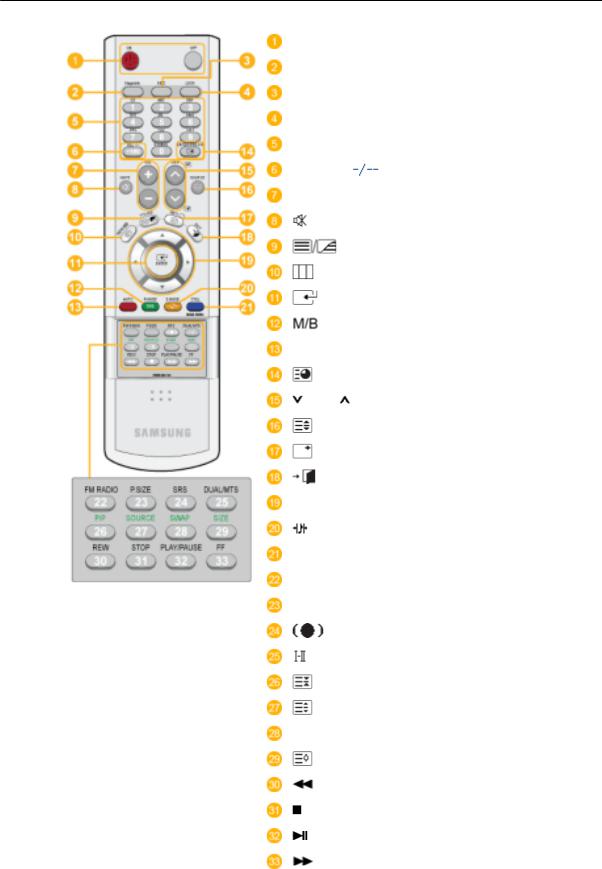
Innledning
|
ON / OFF |
|
MagicInfo |
|
MDC |
|
LOCK |
|
Knappene MagicInfo |
|
+100 DEL |
|
VOL |
|
MUTE |
|
TTX/MIX |
|
MENU |
|
ENTER |
|
P.MODE |
|
AUTO |
|
ENTER/PRE-CH |
|
CH/P |
|
SOURCE |
|
INFO |
|
EXIT |
|
Knappene opp-ned, høyre-venstre |
|
S.MODE |
|
STILL |
|
FM RADIO |
|
P.SIZE |
|
SRS |
|
DUAL/MTS |
|
PIP |
|
SOURCE |
|
SWAP |
|
SIZE |
|
REW |
|
STOP |
|
PLAY/PAUSE |
|
FF |
1. ON / OFF |
Bruk denne knappen til å slå skjermen av og på. |
2. MagicInfo |
Hurtigstartknapp for MagicInfo |
|
|
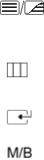
|
|
Innledning |
3. |
MDC |
Hurtigstartknapp for MDC |
4. |
LOCK |
Denne knappen vil aktivere eller deaktivere alle funksjonstastene |
|
|
både på fjernkontrollen og på skjermen med unntak av knappene |
|
|
På og LOCK. |
5. |
KnappeneMagicInfo |
Hurtigstartknapp for MagicInfo |
• Bokstaver/ tall : Bruk disse knappene til å angi adressen til et webområde.
• DEL: Brukes som backspace-knapp.
• SYMBOL: Brukes til å angi tegn. (.O_-)
• ENTER: Brukes til å angi innsignal.
6.+100 DEL 
7.VOL
8. MUTE
MUTE
Trykk inn for å velge kanaler over 100.Hvis du for eksempel vil velge kanal 121, trykker du "+100" og deretter "2" og "1".
- Denne funksjonen fungerer ikke med denne LCD-skjermen.
Justerer lydvolumet.
Stopper lyden midlertidig. Dette vises nederst til venstre på skjermen. Lyden kommer tilbake hvis MUTE (DEMP) eller - VOL + trykkes i Mute-modus (dempet modus).
9. |
TTX/MIX |
TV-kanaler leverer tekstinformasjonstjenester via Tekst-TV |
|
|
- Denne funksjonen fungerer ikke med denne LCD-skjermen. |
10. |
MENU |
Bruk denne knappen til å åpne OSD og aktivere et merket me- |
|
|
nyelement. |
11. |
ENTER |
Aktiverer en markert menypost. |
12. |
P.MODE |
Når du trykker på denne knappen, vises gjeldende bildemodus i |
|
|
midten nederst på skjermen. |
|
|
AV / S-Video / Component : P.MODE |
|
|
Skjermen har fire automatiske bildeinnstillinger som er forhånd- |
|
|
sinnstilt fra fabrikken. Trykk på knappen for å bla gjennom |
|
|
tilgjengelige forhåndskonfigurerte moduser. ( Dynamic → |
|
|
Standard → Movie → Custom ) |
|
|
PC / DVI / BNC : M/B (MagicBright) |
|
|
MagicBright er en ny funksjon som gir optimalt seermiljø av- |
|
|
hengig av bildet du viser. Trykk på knappen for å bla gjennom |
|
|
tilgjengelige forhåndskonfigurerte moduser. (Entertain → In- |
|
|
ternet → Text → Custom ) |
13. AUTO |
Justerer skjermvisning automatisk i PC-modus. Hvis du bytter |
|
|
|
oppløsning i kontrollpanelet, vil funksjonfen Auto Adjustment bli |
|
|
iverksatt. |
|
|
|
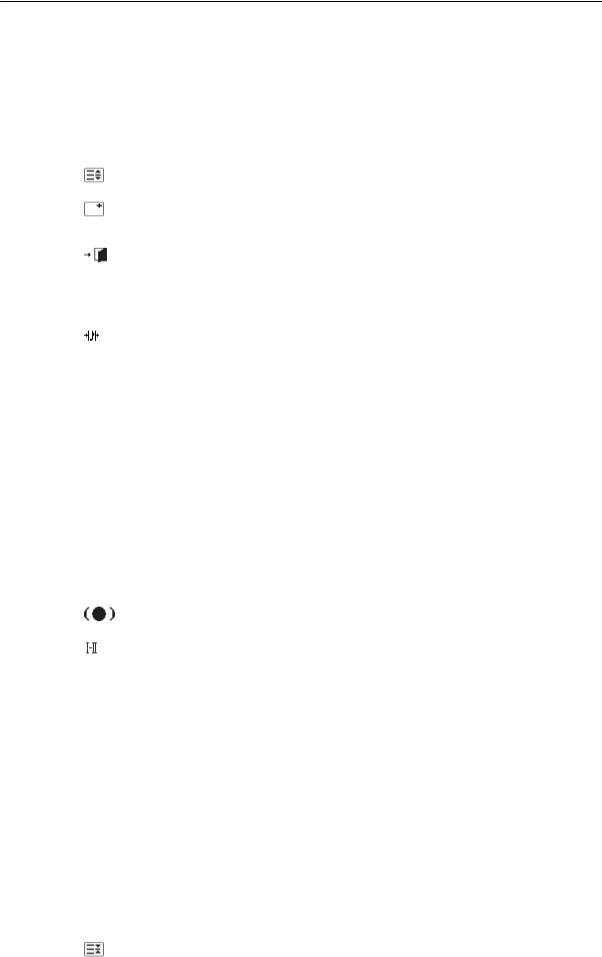
Innledning
14. ENTER/PRE-CH
ENTER/PRE-CH
15. CH/P
CH/P
Flytter fra et menyelement til et annet vertikalt, eller justerer valgte menyverdier.
-Denne funksjonen fungerer ikke med denne LCD-skjermen. Velger TV-kanaler i TV-modus.
-Denne funksjonen fungerer ikke med denne LCD-skjermen.
16. |
SOURCE |
Endrer videokilden. |
17. |
INFO |
Viser en Video Source, Audio Source, gjeldende kanalnummer, |
|
|
en lydtype og Speaker Mute ON/OFF øverst til høyre på skjermen. |
18. |
EXIT |
Avslutter skjermmenyen. |
19. |
Knappene opp-ned, høyre- |
Flytter fra ett menyvalg til et annet horisontalt, eller justerer valgte |
venstre |
menyverdier. |
|
20. |
S.MODE |
Når du trykker på denne knappen, vises gjeldende modus midt på |
|
|
nedre del av skjermen. Skjermen har en innebygd hi-fi stereofor- |
|
|
sterker. Trykk på knappen en gang til for å bla gjennom tilgjen- |
|
|
gelige forhåndskonfigurerte moduser. ( Standard → Music → |
|
|
Movie → Speech → Custom ) |
21. |
STILL |
Trykk én gang på knappen for å fryse skjermen. Trykk en gang til |
|
|
for å oppheve frysingen. |
22. |
FM RADIO |
Slår FM-radioen på/av. PC/DVI-modus settes bare SOUND (lyd) |
|
|
på FM-radio. I generell Video SOURCE (videokilde)-modus |
|
|
velges FM RADIO og skjermen slås av. I områder der signalet er |
|
|
svakt kan det oppstå støy i FM-radiosignalet. |
|
|
- Denne funksjonen fungerer ikke med denne LCD-skjermen. |
23. |
P.SIZE |
Trykk for å endre skjermstørrelsen. |
24. |
SRS |
SRS |
25. |
DUAL/MTS |
DUAL- |
|
|
STEREO/MONO, DUAL l / DUAL ll og MONO/NICAM |
|
|
MONO/NICAM STEREO kan brukes i henhold til kringkastings- |
|
|
standard ved å bruke DUAL-knappen på fjernkontrollen mens du |
|
|
ser på TV. |
|
|
MTS- |
|
|
Du kan velge MTS-modus (flerkanal fjernsyn i stereo). |
|
Lydtype |
MTS/S_modus |
Standard |
FM-stereo |
Mono |
Mono |
Manuell endr- |
|
Stereo |
Mono ↔Stereo |
ing |
|
|
||
|
SAP |
Mono ↔SAP |
Mono |
- Denne funksjonen fungerer ikke med denne LCD-skjermen.
26. |
PIP |
Trykk denne knappen for å kontrollere PIP-vinduet. |
|
|
|
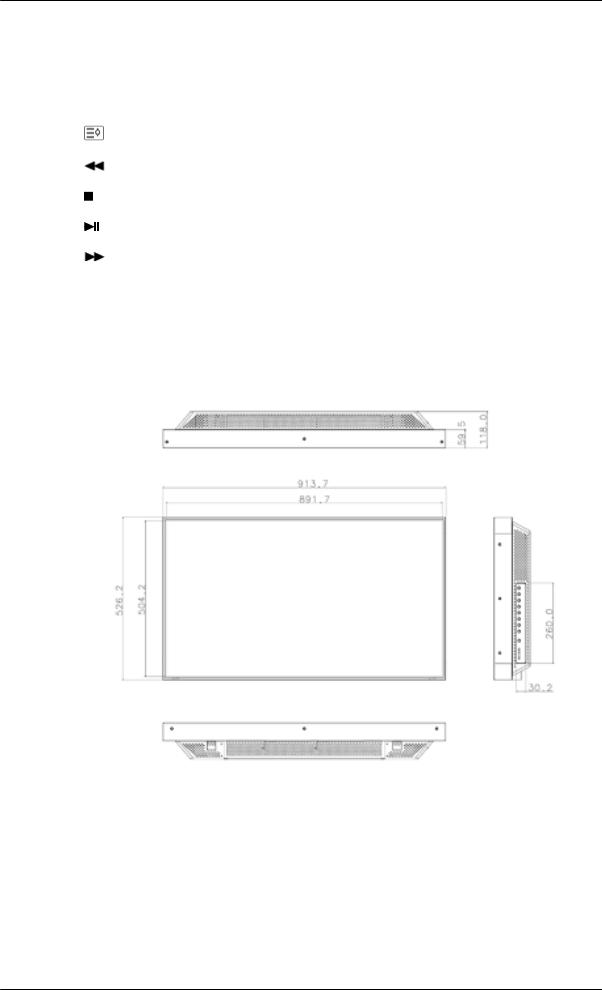
Innledning
27. SOURCE
SOURCE
28.SWAP
Slår på indikatoren for å angi det gjeldende viste inngangssignalet.
Bytter innholdet i PIP-vinduet (bilde i bilde-vinduet) og hovedskjermbildet. Bildet i PIP-vinduet vises i hovedskjermbildet, og hovedskjermbildet vises i PIP-vinduet.
29. |
SIZE |
Lar deg velge blant ulike bildestørrelser. |
30. |
REW |
Hurtigspoling bakover |
31. |
STOP |
Stopp |
32. |
PLAY / PAUSE |
Spill av / pause |
33. |
FF |
Hurtigspoling fremover |
-- 400UXn --
Mekanisk konstruksjon
Mekanisk konstruksjon
NETTVERKSMODELLSTØRRELSE
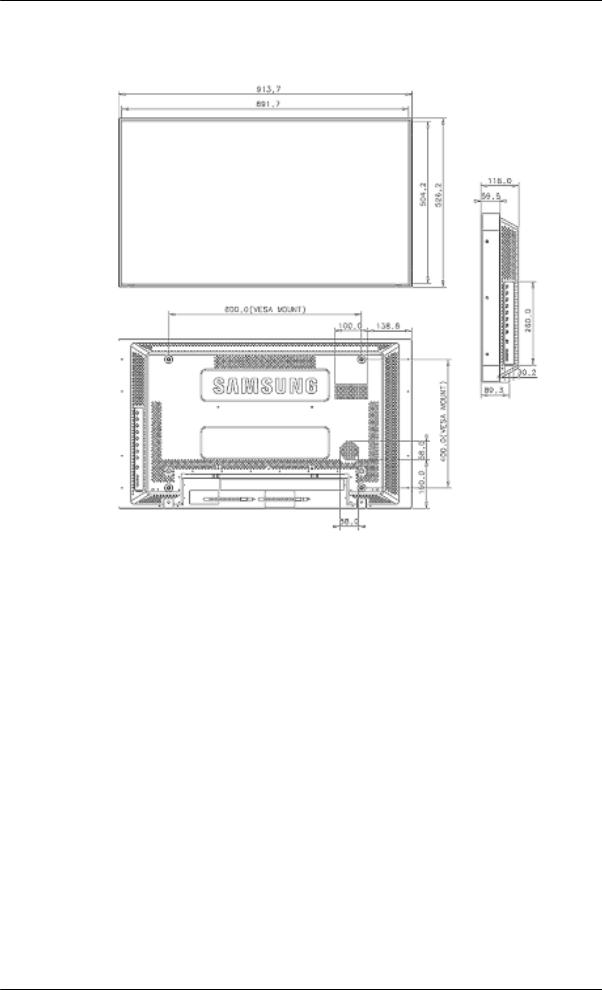
Innledning
Skjermhode
NETTVERKSMODELLSTØRRELSE
Slik installerer du VESA-braketten
•Når du installerer VESA må du forsikre deg om at systemet oppfyller de internasjonale VESAstandardene.
•Informasjon om innkjøp og installering av VESA-braketten: Kontakt nærmeste SAMSUNG-for- handler for å bestille. Etter bestilling får du besøk av installatører som installerer braketten.
•Minst 2 personer kreves for å flytte LCD-skjermen.
•SAMSUNG er ikke ansvarlig for eventuell produktskade eller personskade som oppstår under installasjon som kunden har bedt om.
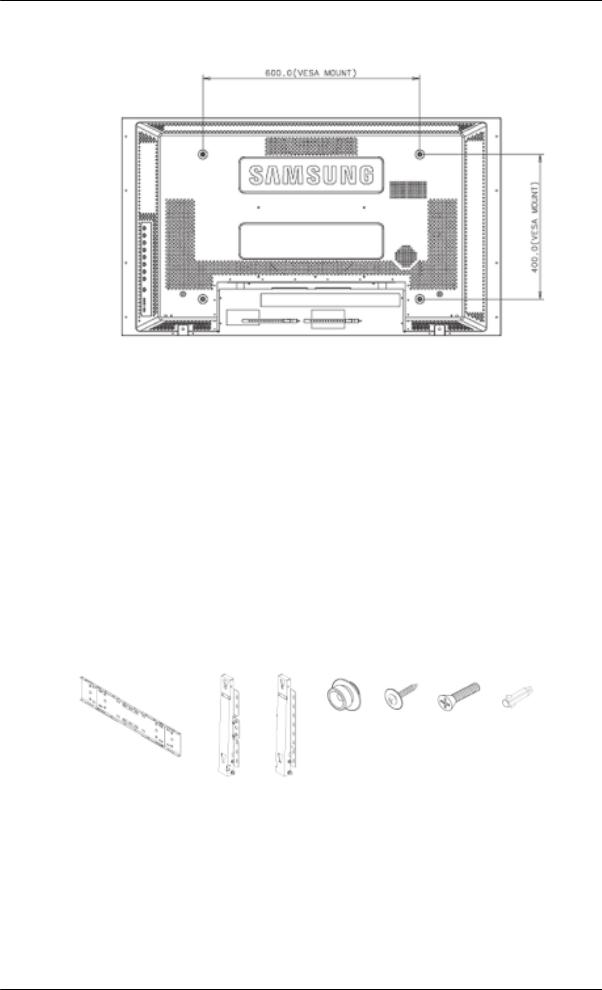
Innledning
Dimensjoner
 Merk
Merk
Ved feste av braketten på vegg må du bare bruke maskinskruer med 6 mm diameter og 8 til 12 mm lengde.
Montering av veggbrakett
•Rådfør deg med en tekniker før du monterer veggbraketten.
•SAMSUNG Electronics har intet ansvar for skader på produktet eller kundene hvis monteringen utføres av kunden.
•Dette produktet er ment for montering på betongvegger. Produktet kan løsne hvis det monteres på gips eller tre.
Komponenter
Bruk bare komponentene og tilbehøret som ble levert med produktet.
Veggbrakett (1) |
Hengsel (Venstre : 1, Plas- |
Skrue |
Skrue (B) Mur- |
||
|
Høyre : 1) |
thenger |
(A) (11) |
(4) |
plugg |
|
|
(4) |
|
|
(11) |
Veggbrakettenhet
 Merk
Merk
Produktet leveres med to hengsler (venstre og høyre). Pass på at du bruker den riktige.
1.Sett inn og trekk til festeskruen i pilens retning.
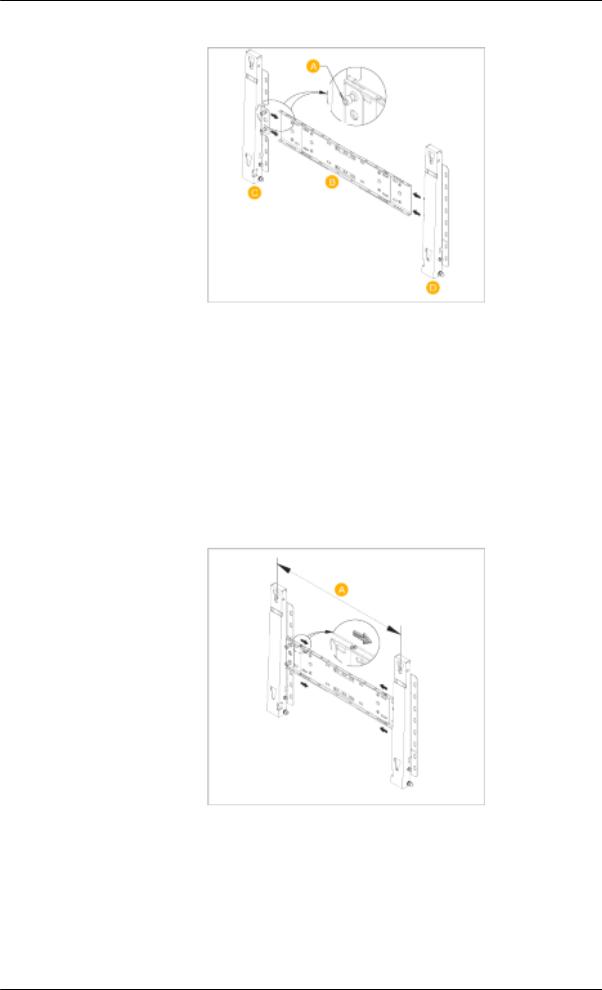
Innledning
Monter deretter veggbraketten på veggen.
Produktet leveres med to hengsler (venstre og høyre). Pass på at du bruker den riktige.
A - |
Festeskrue |
B - |
Veggbrakett |
C - |
Hengsel (venstre) |
D - |
Hengsel (høyre) |
2.Før du borer inn i veggen, må du kontroller at avstanden mellom de to låsehullene bak på produktet er riktig.
Hvis avstanden er for kort eller lang, løsner du alle eller noen av de fire skruene på veggbraketten, og justerer avstanden.
A - |
Avstand mellom de to låsehullene |
3.Kontroller monteringsdiagrammet og marker borepunktene på veggen. Bruk et bor med diameter på 5,0 mm, og bor hull med en dybde på minst 35 mm. Fest pluggene i hullene. Plasser hullene i braketten og hengselet over de riktige hullene i veggen, og sett inn og trekk til de 11 skruene A.
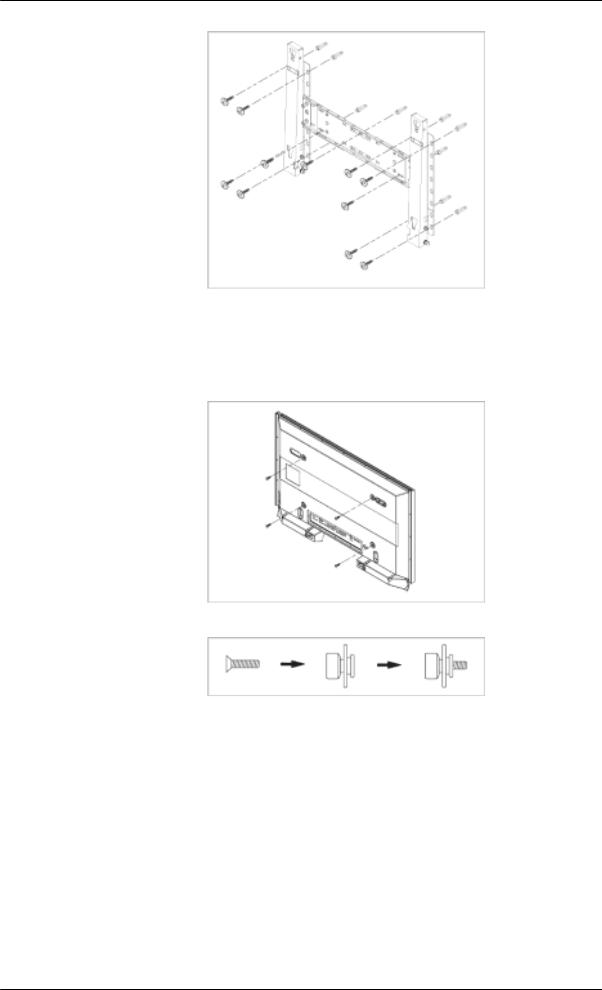
Innledning
Montere produktet på veggbraketten
Utformingen av produktet kan variere, avhengig av modell. (Plasthengeren og skruene er like for alle modeller)
1.Fjern de 4 skruene bak på produktet.
2.Sett skruen B inn i plasthengeren.
 Merk
Merk
•Monter produktet på veggbraketten, og pass på at det er sikkert festet i plasthengerne på venstre og høyre side.
•Vær forsiktig når du monterer produktet på braketten, og unngå at fingrene blir sittende fast i hullene.
•Kontroller at veggbraketten er sikkert festet til veggen, slik at produktet ikke løsner etter montering.
3.Trekk til de 4 skruene i trinn 2 (plasthenger + skrue B) i hullene bak på produktet.
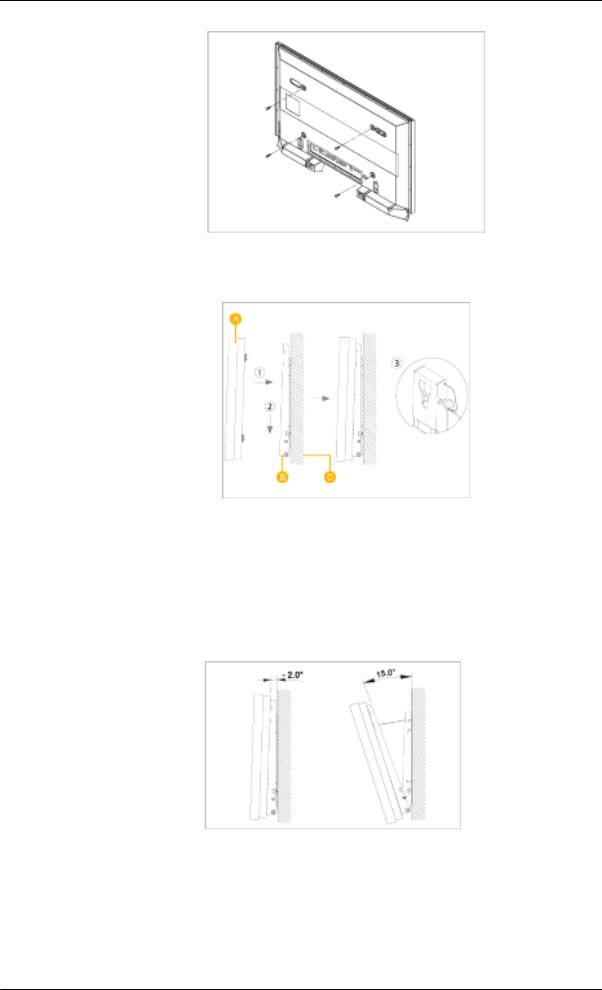
Innledning
4.Fjern sikkerhetspinnen (3) og sett inn de 4 produktholderne i tilsvarende hull i braketten (1). Plasser deretter produktet (2) slik at det sitter fast i braketten. Pass på at du setter i og trekker til sikkerhetspinnen (3) slik at produktet er sikkert festet til braketten.
A - |
LCD-skjerm |
B - |
Veggbrakett |
C - |
Vegg |
Justere vinkelen på veggbraketten
Juster vinkelen på veggbraketten til -2˚ før den monteres på veggen.
1.Fest produktet til veggbraketten.
2.Hold produktet øverst og midt på, og trekk det frem (i pilens retning) for å justere vinkelen. (Se illustrasjonen til høyre)
3.Vinkelen på braketten kan justeres mellom -2˚og 15 ˚.
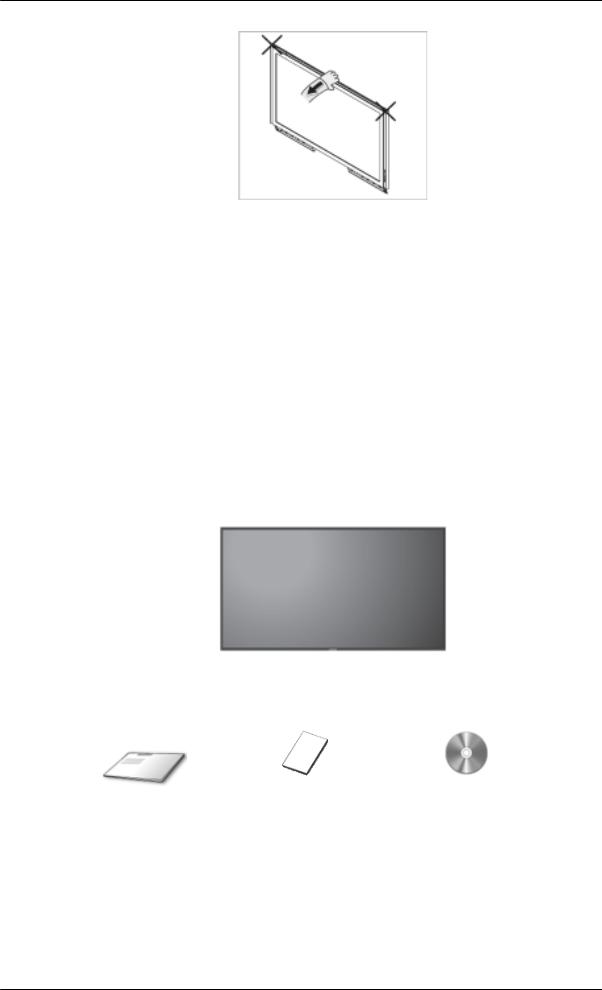
Innledning
Pass på at du holder produktet øverst og midt på, ikke på venstre eller høyre side, når du justerer vinkelen.
-- 460DXn --
Innholdet i pakken
 Merk
Merk
Vennligst kontroller at følgende deler følger med skjermen.
Kontakt forhandleren hvis det mangler noen deler.
Kontakt en lokal forhandler for å kjøpe ekstrautstyr.
 Merk
Merk
Produktet må ikke plasseres på gulvet.
Pakke opp
LCD-skjerm
Håndbøker
Hurtigoppsettguide |
Garantikort |
Brukerhåndbok |
|
(Ikke tilgjengelig alle steder) |
|
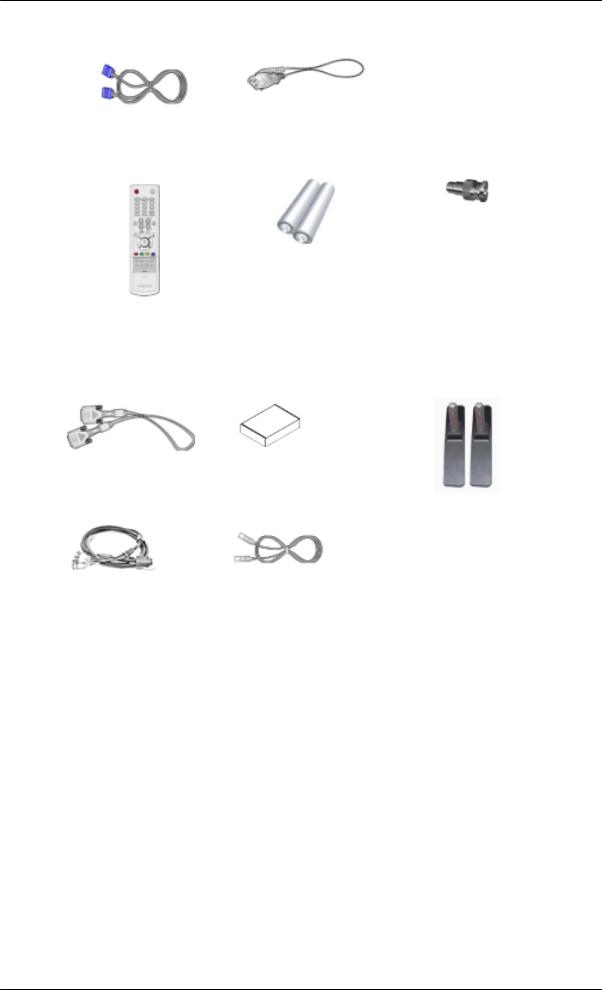
Innledning
Kabler
D-sub-kabel |
Strømledning |
Annet
Fjernkontroll |
Batterier (AAA X 2) |
BNC-til-RCA-adapter |
|
(Ikke tilgjengelig alle steder) |
|
Selges separat
DVI-kabel |
SETT for veggmontering |
SETT for Midlertidig fot |
|
|
Kalibrerer |
BNC-kabel |
LAN-kabel |
Mer informasjon om bruk av |
|
|
kalibrereren finner du i hjel- |
|
|
pefilen for Natural Color Ex- |
|
|
pert. |

Innledning
-- 460DXn --
Skjermen
Foran
MENU-knapp [MENU/]
Åpner og lukker menyen på skjermen. Brukes også for å gå ut av skjermmenyen eller tilbake til forrige meny.
Opp-ned-knapp
Flytter fra et menyelement til et annet vertikalt, eller justerer valgte menyverdier.
Venstre-høyre-knapp / Volum knapp
Flytter fra ett menyvalg til et annet horisontalt, eller justerer valgte menyverdier. Hvis OSD ikke vises på skjermen, kan du trykke på knappen for å justere volumet.
ENTER-knapp [ENTER/]
Aktiverer en markert menypost.
SOURCE-knapp [SOURCE/]
Skifter fra PC-modus til Videomodus. Endring av kilde er bare tillatt for eksterne enheter som er tilkoblet LCD-skjermen.
[PC] → [BNC] → [DVI] → [AV] → [S-Video] → [Component] → [HDMI] → [MagicInfo]
>> Klikk her for å se et animasjonsklipp
PIP
PIP Trykk denne knappen for å kontrollere PIP-vinduet.
Flere bilde i bilde-vinduer kunne ikke overlappes på skjermen fordi BNC-tilko- blingen og komponenten bruker samme terminal.
>> Klikk her for å se et animasjonsklipp
•PC
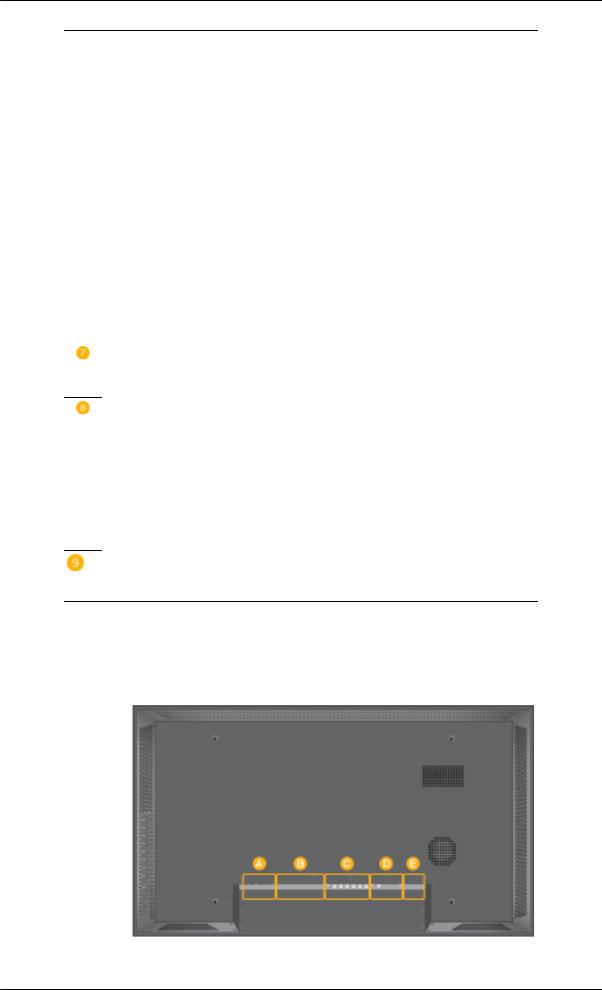
Innledning
AV / S-Video / Component / HDMI-modus
•BNC
AV / S-Video / HDMI-modus
•DVI
AV / S-Video / Component-modus
•AV / S-Video
PC / BNC / DVI-modus
•Component
PC / DVI-modus
•HDMI
PC / BNC-modus
På/Av-knapp [ ]
]
Bruk denne knappen for å slå skjermen på og av.
Strømindikator
Strømindikator Slå opp på Spesifikasjoner.Sikt fjernkontrollen mot dette punktet på skjermen.
 Merk
Merk
Se Strømsparing i håndboken hvis du vil ha ytterligere informasjon om strømsparingsfunksjoner. For å spare strøm kan du slå av skjermen når det ikke er behov for den eller når den ikke skal brukes i en lengre periode.
Sensor for fjernkontroll
Sikt fjernkontrollen mot dette punktet på skjermen.
Bakside
 Merk
Merk
Hvis du vil vite mer om tilkobling av kabler, kan du se Koble til kabler under Oppsett. Konfigurasjonen på baksiden av skjermen kan variere noe, avhengig av skjermmodellen.
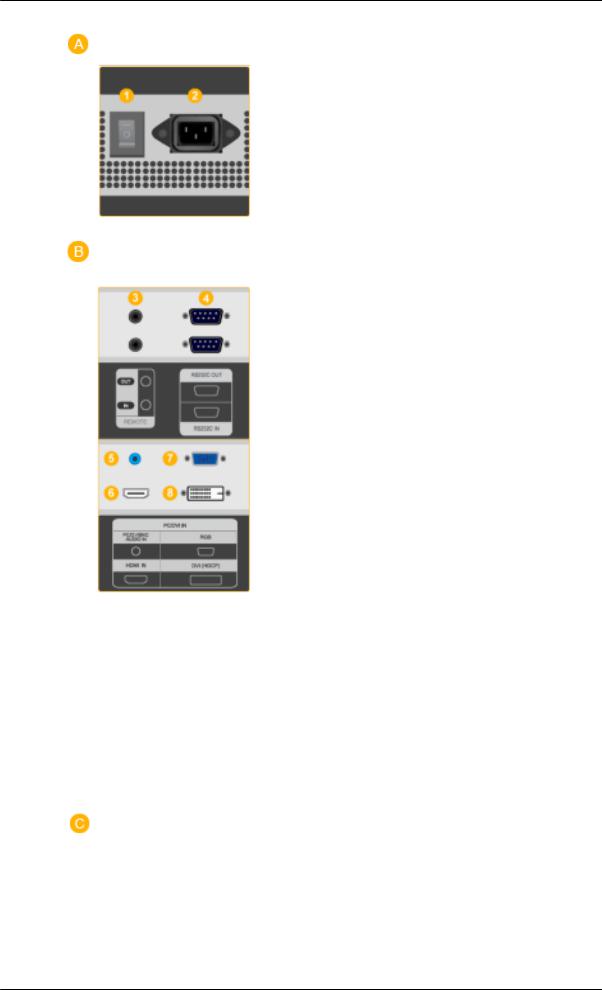
Innledning
 POWER S/W ON [ │ ] / OFF [O]
POWER S/W ON [ │ ] / OFF [O]
Slå skjermen av og på.
 POWER IN
POWER IN
Strømkabel, kobles til skjermen og vegguttaket.
 REMOTE OUT/IN
REMOTE OUT/IN
Du kan bruke en fjernkontroll med ledning ved å koble den til skjermen.
 RS232C OUT/IN (RS232C Seriell PORT)
RS232C OUT/IN (RS232C Seriell PORT)
Programport for MDC (Multiple Display Control)
 DVI / PC / HDMI IN [PC/DVI/BNC AUDIO IN](PC/DVI/BNC/HDMI Komponent-lydkontakt (innsignal))
DVI / PC / HDMI IN [PC/DVI/BNC AUDIO IN](PC/DVI/BNC/HDMI Komponent-lydkontakt (innsignal))
 DVI / PC / HDMI IN [HDMI]
DVI / PC / HDMI IN [HDMI]
Koble HDMI-kontakten på baksiden av skjermen til HDMI-kontakten på den digitale utgangsenheten med en HDMI-kabel.
 DVI / PC / HDMI IN [RGB](Kontakt for PCvideo):
DVI / PC / HDMI IN [RGB](Kontakt for PCvideo):
Bruke 15-pinners D-Sub – PC-modus (Analog
PC)
 DVI / PC / HDMI IN [DVI(HDCP)] (Kontakt for PC-video):
DVI / PC / HDMI IN [DVI(HDCP)] (Kontakt for PC-video):
Bruke DVI-D til DVI-D – DVI-modus (Digital PC)
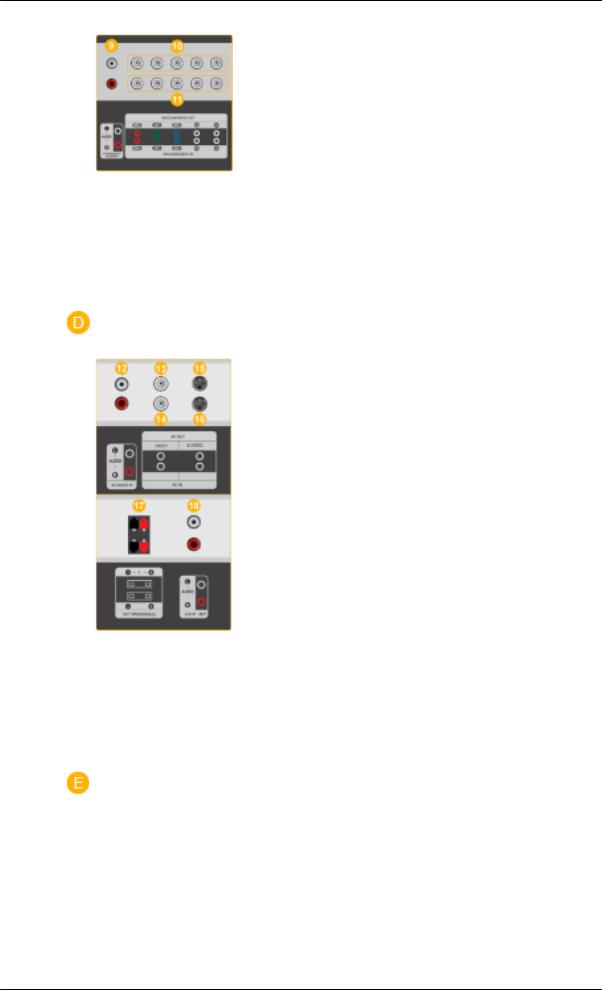
Innledning
 COMPONENT AUDIO IN [L-AUDIO-R] (Komponent-lydkontakt (innsignal))
COMPONENT AUDIO IN [L-AUDIO-R] (Komponent-lydkontakt (innsignal))
 BNC/COMPONENT OUT [R/PR, G/Y, B/ PB, H, V] (BNC/komponenttilkoblingskontakt (utgang))
BNC/COMPONENT OUT [R/PR, G/Y, B/ PB, H, V] (BNC/komponenttilkoblingskontakt (utgang))
BNC (Analog PC) Tilkobling: kobler til portene R, G, B, H, V
Komponenttilkobling: kobler til portene PR, Y, PB
 BNC/COMPONENT IN [R/PR, G/Y, B/PB, H, V](BNC/komponenttilkoblingskontakt (inngang))
BNC/COMPONENT IN [R/PR, G/Y, B/PB, H, V](BNC/komponenttilkoblingskontakt (inngang))
 AV AUDIO IN [L-AUDIO-R] (Lydkontakt for MONITOR (inngang))
AV AUDIO IN [L-AUDIO-R] (Lydkontakt for MONITOR (inngang))
 AV OUT [VIDEO](Kontakt for Video)
AV OUT [VIDEO](Kontakt for Video)
AV-modus (utgang)
 AV IN [VIDEO](Kontakt for Video) (inngang)
AV IN [VIDEO](Kontakt for Video) (inngang)
 AV OUT [S-VIDEO] (Kontakt for S-Video)
AV OUT [S-VIDEO] (Kontakt for S-Video)
S-Video-modus (utgang)
 AV IN [S-VIDEO](Kontakt for S-Video) (inngang)
AV IN [S-VIDEO](Kontakt for S-Video) (inngang)
 EXT SPEAKER(8 Ω)[- - L - +, - - R - +] (Tilkoblingsterminal for høyttalere (8Ω))
EXT SPEAKER(8 Ω)[- - L - +, - - R - +] (Tilkoblingsterminal for høyttalere (8Ω))
 AUDIO OUT [L-AUDIO-R] (Kontakt for skjermlyd (utgang))AUDIO OUT (lyd ut)-kon- takten brukes til PC, DVI eller BNC-signaler.
AUDIO OUT [L-AUDIO-R] (Kontakt for skjermlyd (utgang))AUDIO OUT (lyd ut)-kon- takten brukes til PC, DVI eller BNC-signaler.
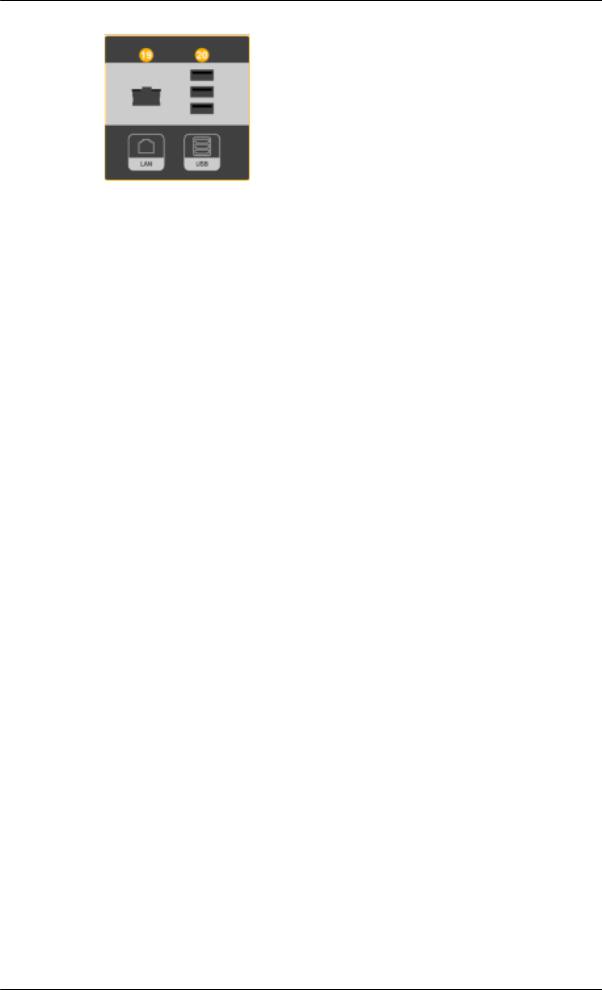
Innledning
 LAN (Kontakt for LAN)
LAN (Kontakt for LAN)
 USB(Kontakt for USB)
USB(Kontakt for USB)
Kompatibel med tastatur/mus og enheter for masselagring.
 Merk
Merk
Antallet skjermer som kan kobles til ut-sløyfen kan avhenge av kabeltype, signalstyrke osv. Med en kabel uten signalreduksjon eller signalkilde kan ti skjermer kobles til.
 Merk
Merk
Se Koble til kabler hvis du vil ha ytterligere informasjon om kabeltilkoblinger.
-- 460DXn --
Fjernkontroll
 Merk
Merk
Ytelsen til fjernkontrollen kan bli påvirket av et TV-apparat eller andre elektroniske enheter i nærheten av skjermen, slik at de påvirker enheten pga freksvensforstyrrelser.
